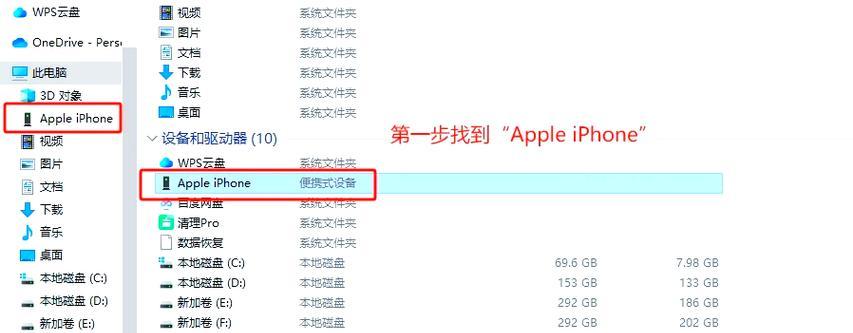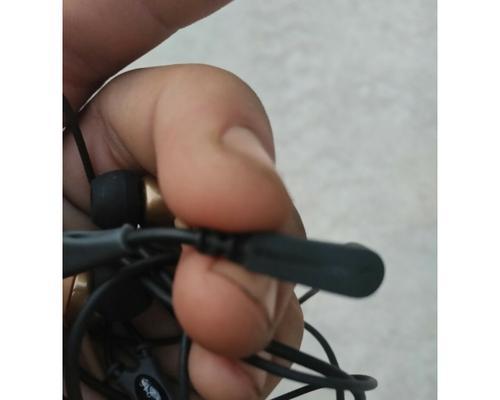在台式机上安装操作系统是一项基本技能,而使用U盘安装操作系统则是一种便捷且流行的方式。本文将详细介绍如何利用U盘制作Win7系统,帮助读者轻松实现系统安装。
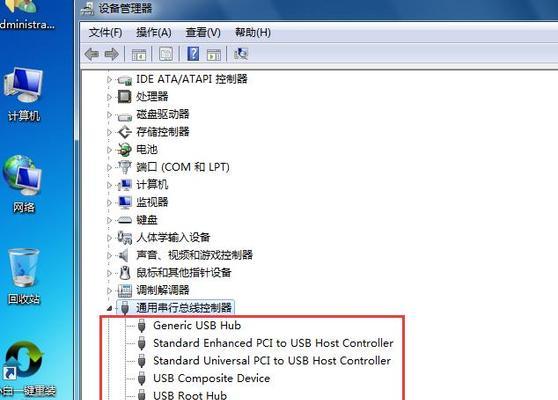
准备工作
在开始操作之前,我们需要准备一台空白U盘(容量建议至少8GB)、一个可用的台式机以及一个已经下载好的Win7系统镜像文件。
格式化U盘
将U盘插入台式机的USB接口,确保重要数据已备份。打开计算机资源管理器,右键点击U盘图标,选择“格式化”,在弹出的窗口中选择“FAT32”文件系统并进行格式化。

创建启动盘
下载并安装“Windows7USB/DVD下载工具”,打开软件后,选择Win7系统镜像文件,将U盘作为启动盘进行创建。
设置台式机启动项
重新启动台式机,在开机过程中按下相应快捷键进入BIOS设置界面,找到“启动”选项,并将U盘设为第一启动项。保存设置并退出BIOS。
重启台式机
重新启动台式机,系统会自动从U盘中加载Win7系统安装程序。
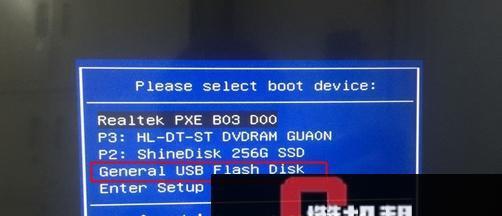
选择安装方式
在安装界面上,选择“安装”,然后选择“自定义(高级)”安装方式。
选择系统安装位置
选择安装的目标硬盘,并点击“新建”按钮创建分区。根据需要设置分区大小,然后选择分区进行安装。
等待系统安装
系统安装过程将自动进行,需要等待一段时间。
设置个人喜好
系统安装完成后,根据个人喜好进行设置,例如选择语言、输入法、时区等。
更新系统驱动
连接网络后,点击“开始”菜单,选择“设备管理器”,找到各硬件设备并更新驱动程序。
安装常用软件
根据需求安装常用软件,如浏览器、办公软件、影音播放器等。
激活Windows系统
打开“开始”菜单,右键点击“计算机”,选择“属性”,进入系统属性界面,点击“激活Windows”。
升级系统补丁
打开WindowsUpdate,下载并安装系统补丁和安全更新。
备份重要数据
安装系统后,及时备份重要数据到其他设备或云盘,以防数据丢失。
完成系统安装
经过以上步骤,你已经成功使用U盘制作并安装了Win7系统,现在可以开始使用新系统。
通过本文的教程,你学会了如何使用U盘制作Win7系统,并顺利进行安装。这种方式不仅简单方便,而且能够快速实现系统安装,为你的台式机带来全新的使用体验。记得备份重要数据,并及时更新系统补丁,以保证系统安全和稳定运行。